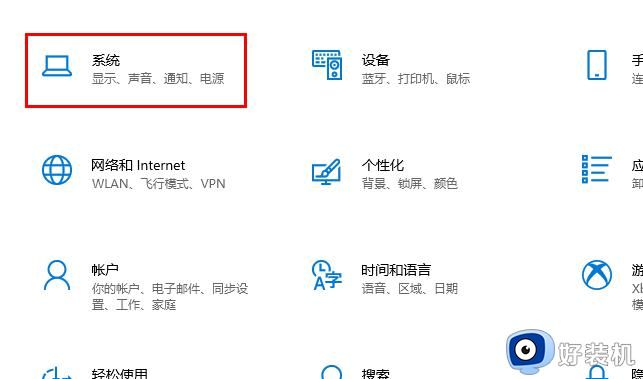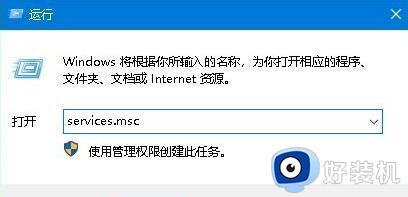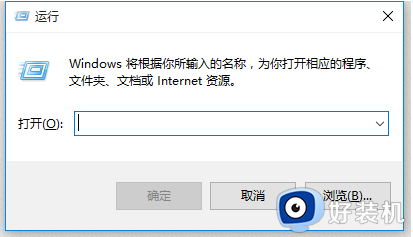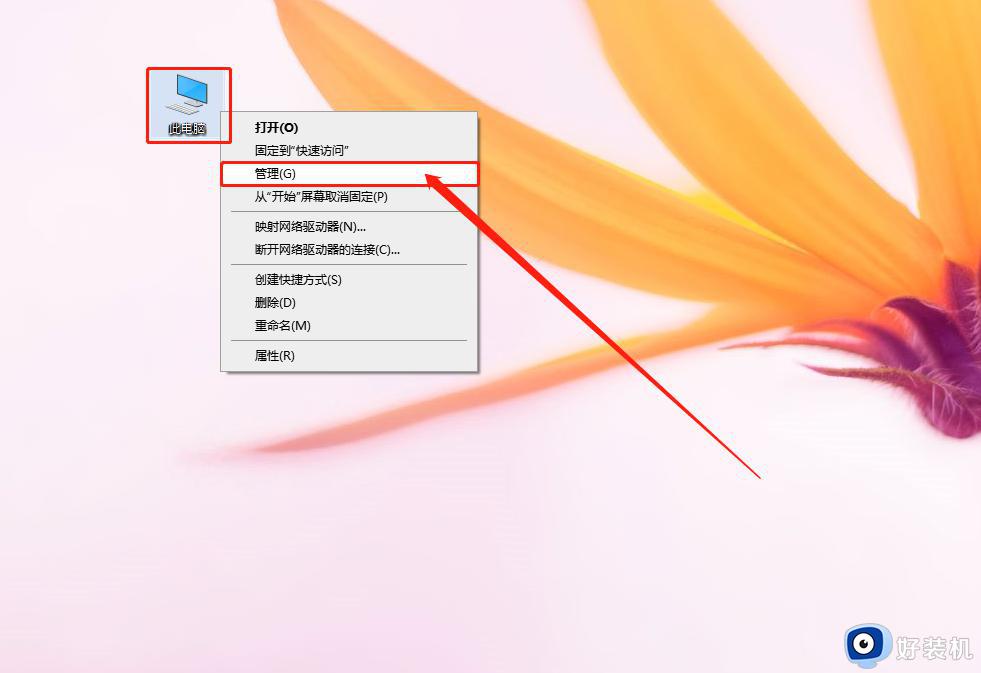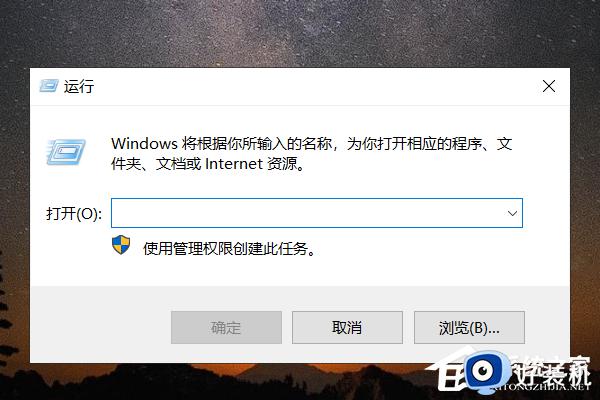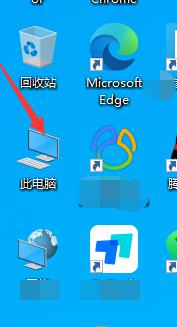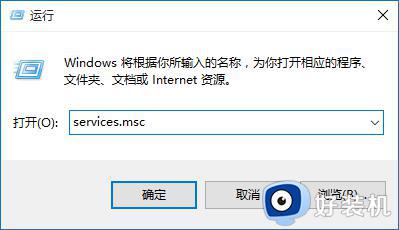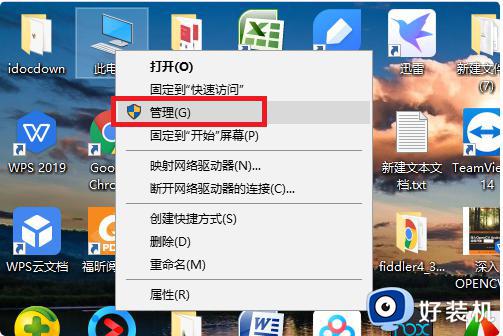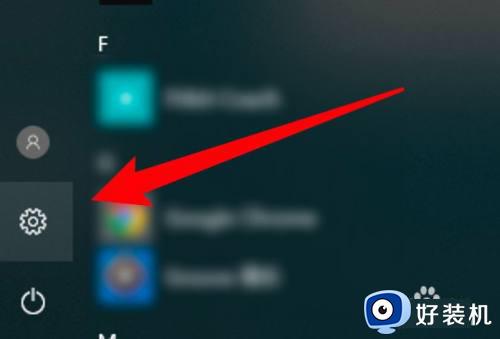如何启用win10防止媒体共享功能 详解win10打开防止媒体共享功能的方法
时间:2023-01-29 15:54:00作者:mei
win10系统有一个防止媒体共享功能,开启防止媒体共享功能后,就不用担心本机上的数字媒体被共享到其它的电脑中,有效保护自身的隐私安全等信息,那么该怎么操作?本教程分享win10系统防止媒体共享功能的启用方法。
推荐:win10纯净版系统
1、按住“Win+R”快捷组合键打开运行,输入“gpedit.msc”命令,点击确定。
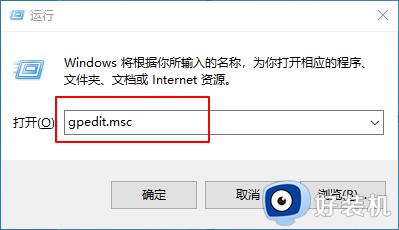
2、在“本地组策略编辑器”窗口中,依次展开“计算机配置--》管理模版--》Windows组件”命令选项。在右侧窗格中找到“Windows Media Player”选项,选中并双击打开。
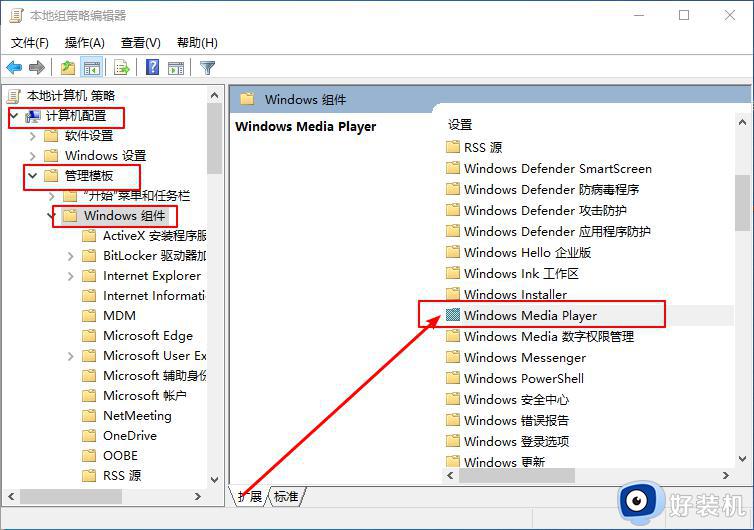
3、在“Windows Media Player”选项右侧窗格中找到“阻止媒体共享”,右键点击“阻止媒体共享”打开“编辑”选项命令。
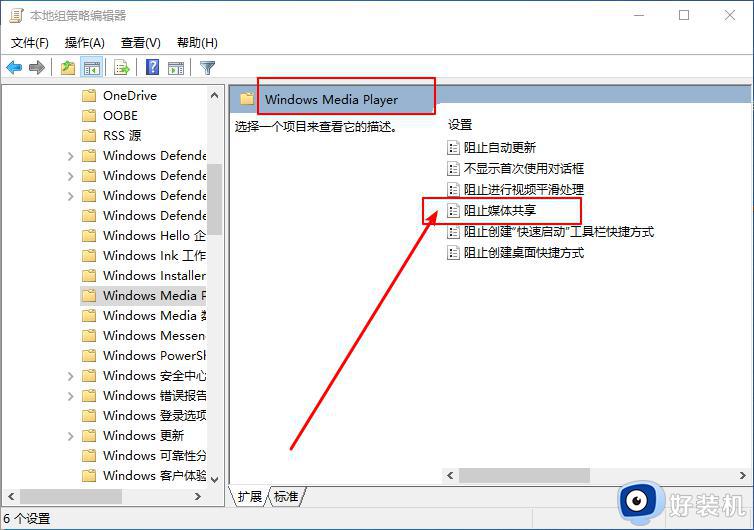
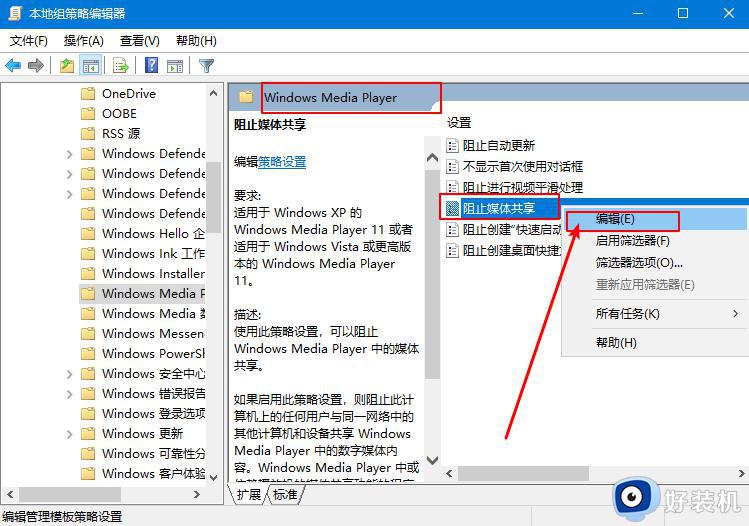
4、在打开的“阻止媒体共享”对话窗框中,将其设置更改选择为“已启用”选项,然后点击确定按钮即可。
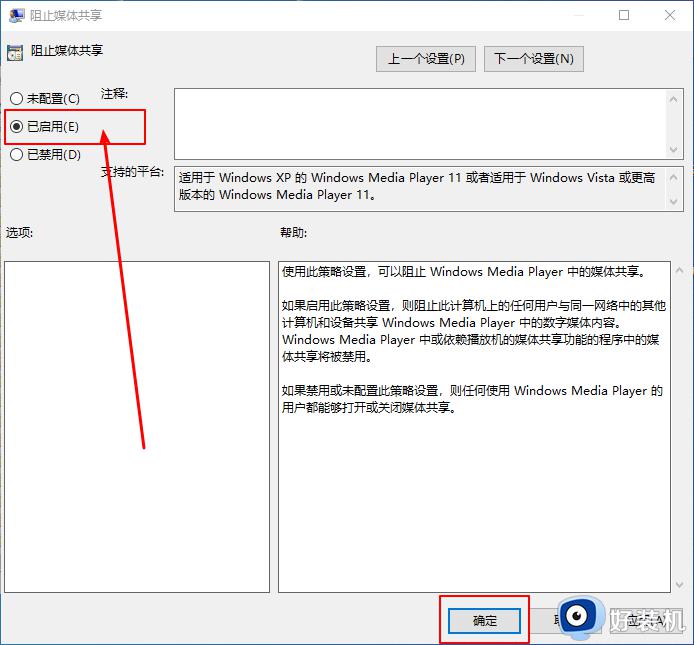
win10系统开启防止媒体共享功能可以防止此计算机上的任何用户与统一网络中的其他计算机和设备共享windows media player中数字媒体内容,想要开启此功能,快来阅读上文教程内容。